Nekateri uporabniki poročajo, da njihove povezave Wi-Fi ne delujejo, ker Microsoftov navidezni Wifi Miniport adapter manjka. Večina uporabnikov naleti na to težavo, ko poskušajo v svojih računalnikih s sistemom Windows ustvariti dostopno točko. Do te napake običajno pride, ker je adapter za miniport WiFi odstranjen pomotoma ali pa ga onemogoči programska oprema drugega proizvajalca.
WiFi Miniport je v bistvu navidezna naprava, ki obstaja šele po tem, ko uporabnik uspešno nastavi gostovano omrežje. Ko manjka adapter WiFi Miniport, ne bo več viden v notranjosti Upravitelj naprav ali Nastavitve adapterja seznam.
Če se trenutno trudite dobiti Microsoftov navidezni WiFi Miniport adapter Ta članek vam bo pomagal odpraviti težavo. Spodaj je zbirka metod, ki so jih drugi uporabniki uporabili za rešitev težave. Upoštevajte spodnje metode, dokler ne najdete popravka, ki vam omogoča, da pridobite datoteko Microsoftov navidezni WiFi Miniport adapter. Začnimo!
1. način: Omogočanje multimedijskega / igralnega okolja in podpora za Adhoc 802.11n
Nekaterim uporabnikom je težavo uspelo rešiti s spreminjanjem nekaterih nastavitev vmesnika WiFi. Z omogočanjem Multimedijsko / igralno okolje in Podpora za Adhoc 802.11n , nekaterim uporabnikom je uspelo ustaviti Manjka vmesnik Microsoft Virtual Wifi Miniport do napake.
Tu je kratek vodnik o tem, kako to omogočiti Multimedijsko / igralno okolje in Podpora za Adhoc 802.11n iz upravitelja naprav:
- Pritisnite Tipka Windows + R. odpreti ukaz Run. Nato vnesite » devmgmt.msc «In zadeti Enter odpreti Upravitelj naprav .

- V upravitelju naprav razširite Omrežni vmesniki spustni meni, z desno miškino tipko kliknite gonilnik omrežne kartice Wi-Fi in izberite Lastnosti .
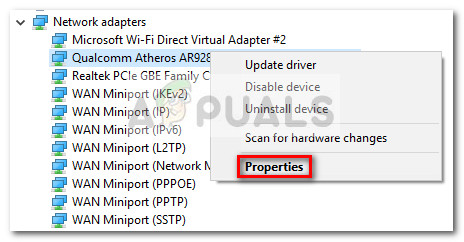
- V Lastnosti meni, razširite Napredno meni.
- Uporabite meni pod Lastnosti za izbiro AdHoc 11n in vrednost nastavite na Omogoči. Nato ponovite isti postopek z Podpora za Adhoc 802.11n in Multimedijsko / igralno okolje.
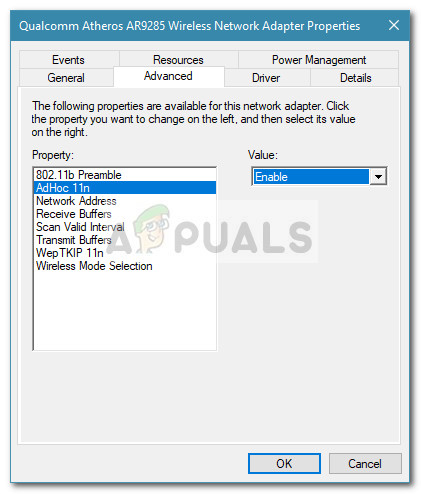
- Znova zaženite računalnik in preverite, ali je bila težava odpravljena ob naslednjem zagonu.
Če je Microsoftov navidezni WiFi Miniport adapter še vedno manjka, premaknite se na 2. metoda .
2. način: Omogočanje storitve WLAN
Čeprav bi morala biti storitev WLAN privzeto omogočena, obstajajo nekateri programi tretjih oseb (zlasti računalniški optimizatorji), ki bodo to storitev onemogočili, da bi sprostili vire.
To teorijo lahko preizkusite na zaslonu Storitve. Če je storitev WLAN onemogočena, lahko spremenite obnašanje ob zagonu in storitev spremenite v Samodejno da boste vedno imeli omogočeno.
Tu je kratek vodnik, kako to storiti:
- Pritisnite Tipka Windows + R. da odprete polje Run. Nato vnesite » storitve.msc «In zadeti Enter odpreti Storitve zaslon.
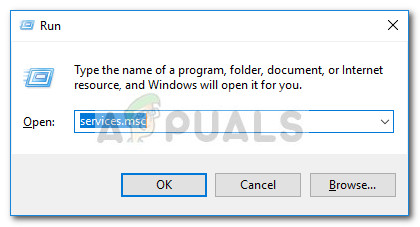
- V Storitve zaslona, se pomaknite navzdol po seznamu storitev in dvokliknite na poklicano storitev BREZŽIČNI DOSTOP DO INTERNETA .
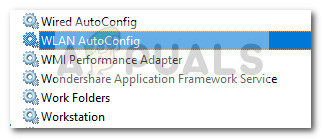 Opomba: Če uporabljate Windows 10, bo storitev poimenovana WLAN AutoConfig .
Opomba: Če uporabljate Windows 10, bo storitev poimenovana WLAN AutoConfig . - V Lastnosti od BREZŽIČNI DOSTOP DO INTERNETA (ali WLAN AutoConfig ), pojdite na splošno in nastavite Vrsta zagona do Samodejno .
- Zaprite okno Services in znova zaženite računalnik. Ob naslednjem zagonu preverite Device Manager, če je Microsoftov navidezni Wifi Miniport adapter se je spet pojavil.
Če Microsoftov navidezni Wifi Miniport adapter še vedno manjka, premaknite se na 3. metoda .
3. način: Uporaba ukaznega poziva za omogočanje WLAN
Če sta bili zgornji dve metodi neučinkoviti, poglejmo, ali je prisilno zagon storitve WLAN prek povišan ukazni poziv bo prisilil Microsoft Virtual Wifi Miniport adapter, da se ponovno prikaže.
Nekaterim uporabnikom je težavo uspelo rešiti po uporabi preprostega ukaza v ukaznem pozivu. Tu je kratek vodnik, kako to storiti:
- Pritisnite Tipka Windows + R. da odprete polje Run. Nato vnesite » cmd 'In pritisnite Ctrl + Shift + Enter. Nato kliknite Da pri UAC (nadzor uporabniškega računa) poziv, da odprete ukazni poziv z skrbniškimi pravicami.
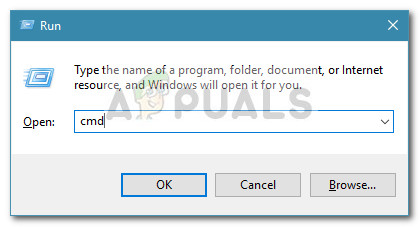
- V povišan ukazni poziv vnesite naslednji ukaz in pritisnite Enter za zagon storitve WLAN:
netsh wlan nastavi način hostednetwork = dovoli - Poglejte, če Microsoft Virtual Wifi Miniport adapter se je spet pojavil med Omrežne naprave .
Če je Microsoft Virtual Wifi Miniport adapter še vedno manjka, premaknite se na 4. metoda .
4. način: Uporaba prejšnje obnovitvene točke sistema
Če se je vse našteto izkazalo za neučinkovito, boste morda lahko dobili svoje Microsoft Virtual Wifi Miniport adapter z uporabo Obnovitev sistema za povrnitev računalnika v prejšnje stanje.
Funkcija obnovitve sistema omogoča uporabnikom sistema Windows, da povrnejo svojo napravo v prejšnje stanje. Z obnovitvijo sistema lahko računalnik povrnemo v stanje, v katerem je Microsoft Virtual Wifi Miniport adapter ni manjkal. Tu je kratek vodnik, kako to storiti:
- Pritisnite Tipka Windows + R. da odprete polje Run. Nato vnesite » rstrui «In zadeti Enter odpreti čarovnika za obnovitev sistema.
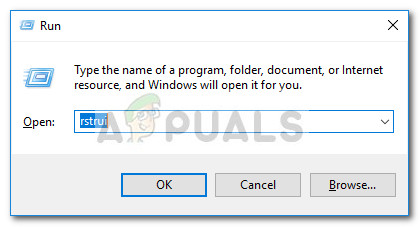
- V prvem Obnovitev sistema okno, zadetek Naslednji ob prvem pozivu nato potrdite polje blizu Pokaži več obnovitvenih točk .
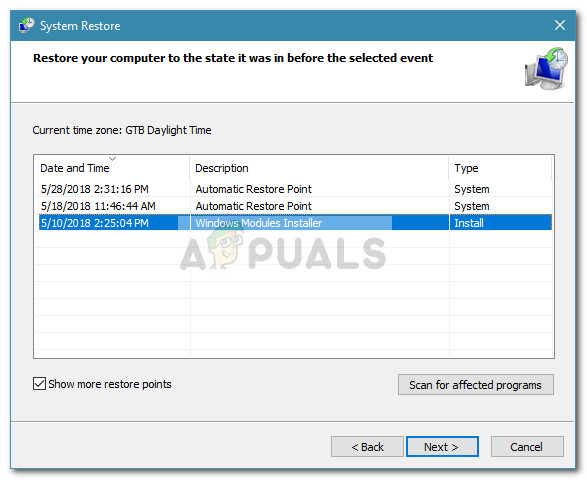
- Če je na voljo, izberite obnovitveno točko z datumom pred Microsoft Virtual Wifi Miniport vmesnik je izginil iz Omrežne naprave in pritisnite na Naslednji znova.
- Na koncu kliknite Končaj za zagon postopka obnavljanja. Računalnik se bo znova zagnal in staro stanje bo nameščeno ob naslednjem zagonu. Poglejte, ali Microsoft Virtual Wifi Miniport adapter se je znova pojavil. Če še vedno manjka, se pomaknite do zadnje metode spodaj.
5. način: Ponovna namestitev ali popravilo namestitve sistema Windows
Če vam nobena od zgornjih metod ni dovolila, da bi dobili Microsoft Virtual Wifi Miniport če vklopite adapter, je vnovična namestitev praktično vaša edina možnost. Če imate Windows 10, lahko postopek naredite manj boleč, če se odločite za popravilo.
TO popravilo l Ponovno namestim vse komponente sistema Windows, hkrati pa uporabniku omogočim, da ohrani svoje osebne datoteke in programe.
Če nimate operacijskega sistema Windows 10, je to zanesljiv način za odpravo privzetega vedenja Microsoftov navidezni Wifi Miniport adapter je čista namestitev sistema Windows.
4 minute branja
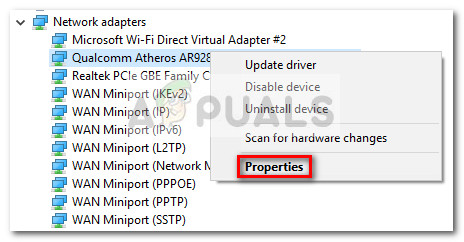
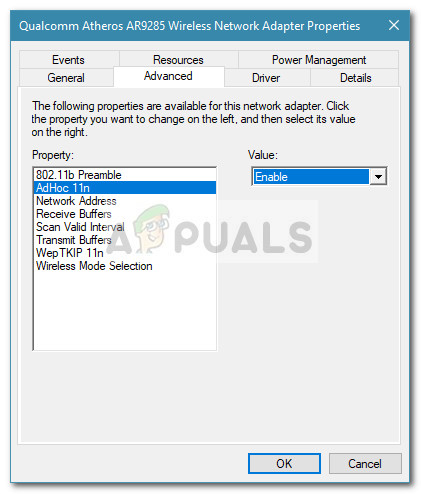
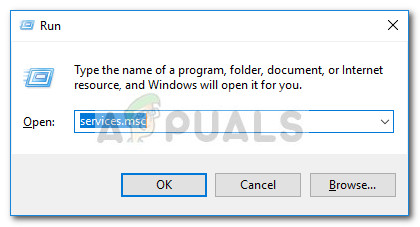
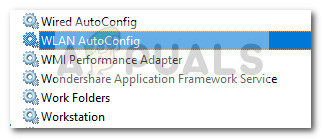 Opomba: Če uporabljate Windows 10, bo storitev poimenovana WLAN AutoConfig .
Opomba: Če uporabljate Windows 10, bo storitev poimenovana WLAN AutoConfig .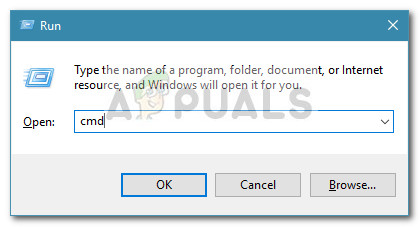
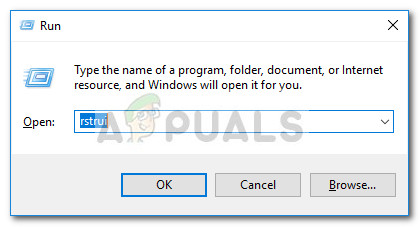
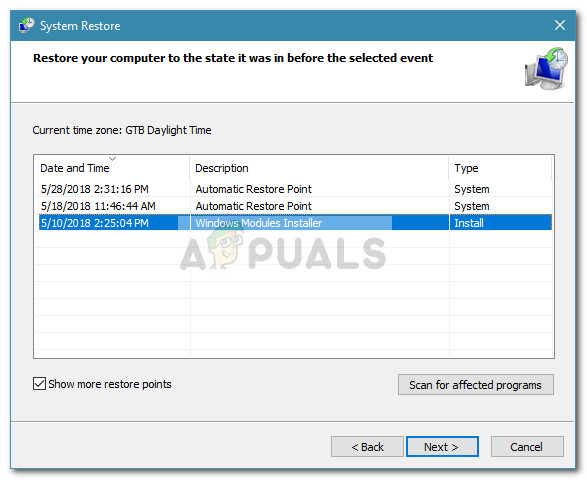









![[FIX] Sims 4 se ne posodablja v izvoru](https://jf-balio.pt/img/how-tos/85/sims-4-not-updating-origin.png)













